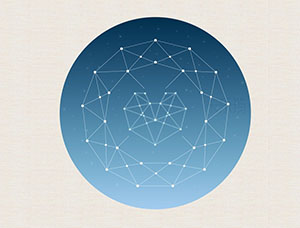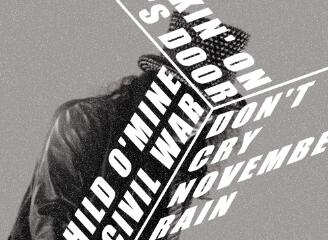5.选择素材4的图层,因为该素材的颜色贴近实物,我们要将它转成类似全息投影的感觉;所以双击图层进入图层样式,选择颜色叠加,调一个青色,混合模式为正片叠底。
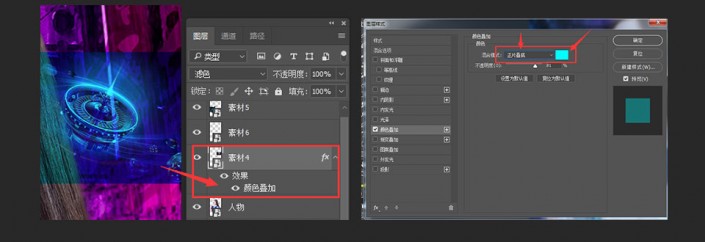
6.然后还是这个图层,给它加个蒙版,用黑色画笔擦除掉边缘的区域,只留下核心。
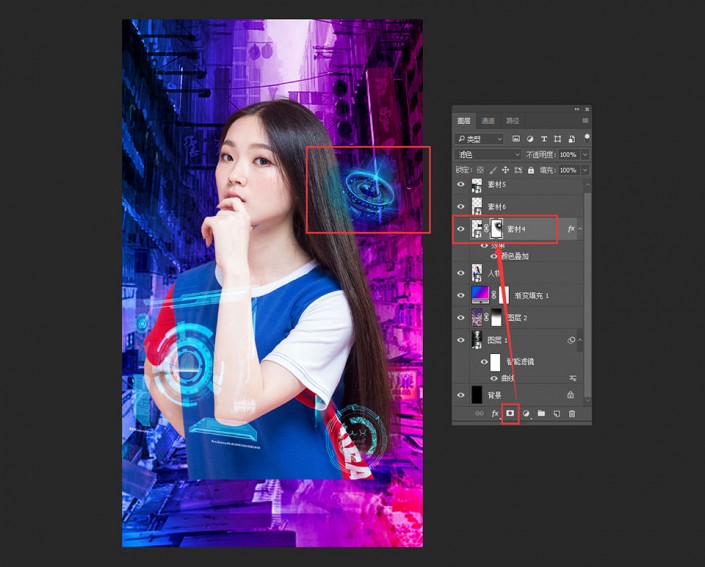
7.接着嘞,为了让这三个元素能更佳融入画面,又能更有感觉的展现;我们将这三个元素分别复制一层,进行轻微的错位,制作虚幻而又朦胧的效果。
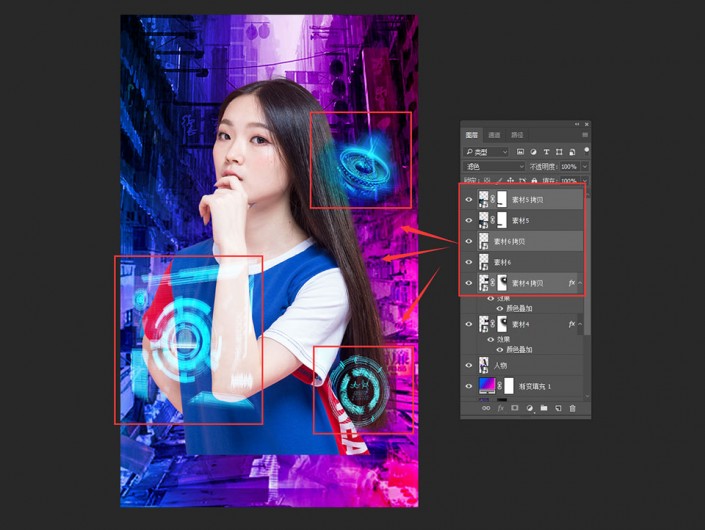
8.紧接着我们来处理人物,将渐变的那一层再复制一份,放在人物图层的前面,混合模式设为柔光(因为柔光温柔点),然后也要增加个蒙版,将人物脸部的霓虹光擦除。
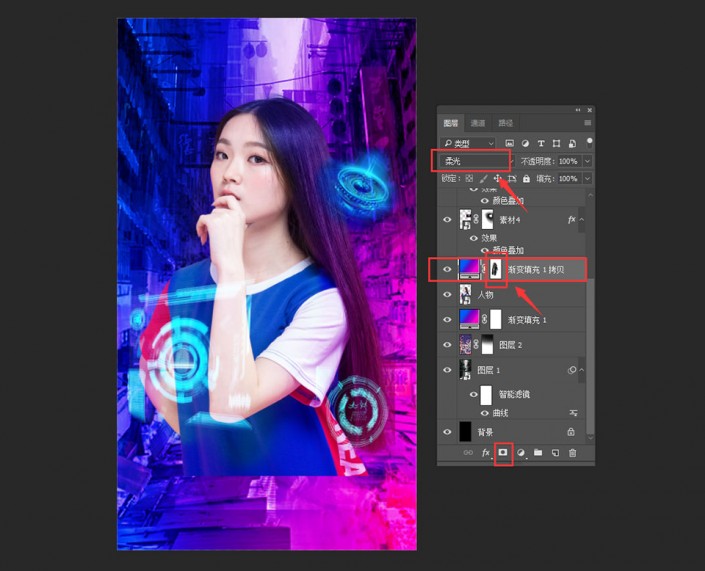
9.给人物继续处理,因背景的光照射到人物上,会产生背光,为了让人物能更佳融入画面中,所以我们要塑造一层环境光。在人物图层上新建一个图层,混合模式选择叠加,CTRL+ALT+G指定下方对象,用吸管吸取环境光(背景中的青色,蓝色等),点击画笔工具,适当降低画笔不透明度和流量,涂抹人物边缘位置。
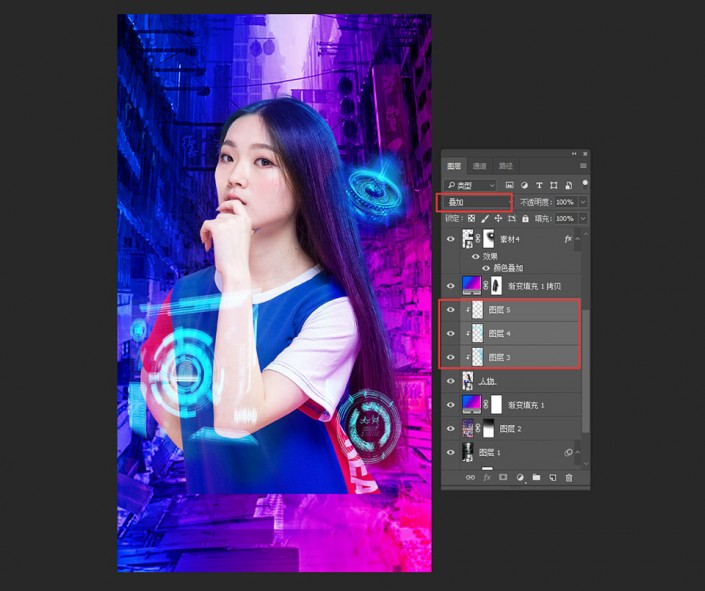
给大家看下做混合模式和指定的前后效果。(主要是人物边缘位置)

10. 将人物的衣服适当压暗一点,选择人物图层,添加曲线调整层,将曲线向下拉,完成后点击该图层的蒙版,用画笔把头发以及人物脸部暗色调擦除。
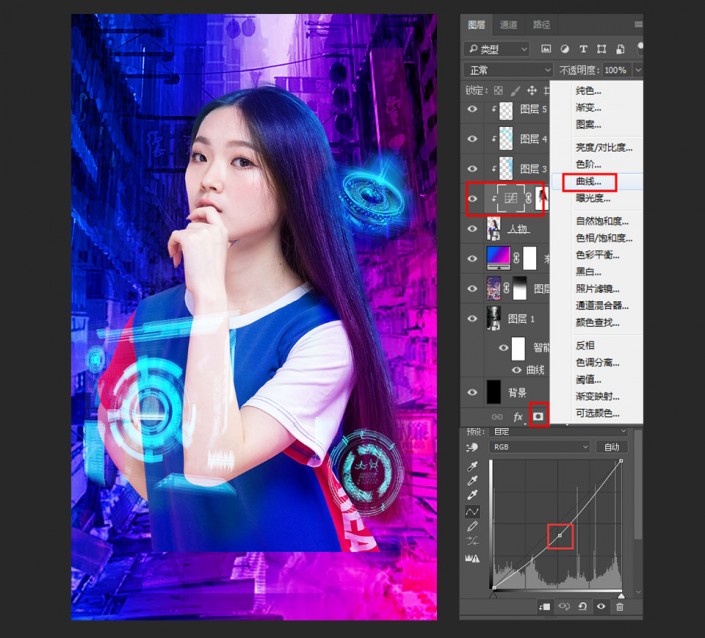
11.按住ALT键,点击人物图层载出选区;新建图层,填充50%灰,混合模式调整为柔光,用黑色或白色画笔来塑造画面细节。